Slumptalsgenerering i Google Kalkylark: En Komplett Guide
Google Kalkylark erbjuder en inbyggd och smidig metod för att skapa slumpmässiga tal direkt i ditt dokument, utan att du behöver installera några tillägg eller lämna arket. Denna funktion möjliggör generering av slumpmässiga heltal inom ett specifikt intervall. Här följer en steg-för-steg guide.
Börja med att navigera till Google Kalkylarks startsida och välj att öppna ett befintligt kalkylark eller skapa ett nytt. I den här guiden kommer vi att fokusera på användningen av funktionen RANDBETWEEN för att producera ett slumptal.
Som standard skapar funktionen RAND ett tal mellan 0 (inklusive) och 1 (exklusive). RANDBETWEEN ger dig dock möjligheten att definiera ett eget intervall av tal. Även om det är möjligt att anpassa RAND för att generera andra intervall, gör RANDBETWEEN det hela betydligt enklare.
För att infoga ett slumptal, klicka på den cell där du vill att talet ska visas och ange formeln: =RANDBETWEEN(lägsta, högsta), och ersätt ”lägsta” och ”högsta” med det önskade intervallet för ditt slumptal.
Ett exempel: Om du vill skapa ett slumpmässigt tal mellan 1 och 10, skriver du in följande:
=RANDBETWEEN(1,10)
Efter att du har angett intervallet, tryck på Enter-tangenten. Det slumpmässiga talet kommer då att visas i cellen där du angav formeln.
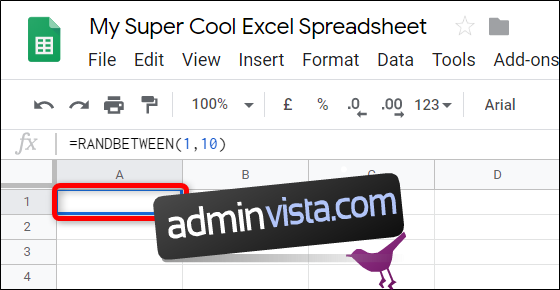
För att använda ett tal från en annan cell i kalkylarket, ange helt enkelt cellreferensen istället för det lägsta eller högsta talet i intervallet.
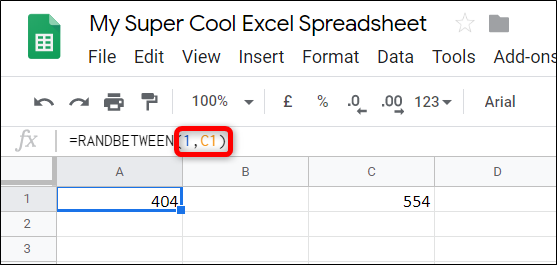
Viktigt att notera: Både RAND och RANDBETWEEN klassificeras som ”flyktiga” funktioner, vilket innebär att värdena i cellerna inte sparas permanent. Funktionen omräknar och genererar ett nytt tal varje gång kalkylarket uppdateras eller ändras.
Om du önskar justera hur ofta slumptalen räknas om, gå till Arkiv > Kalkylbladsinställningar. Klicka på fliken ”Beräkning” och använd rullgardinsmenyn för att välja önskad frekvens för omräkning.
Du kan välja mellan ”Vid ändring” (standard), ”Vid ändring och varje minut” eller ”Vid ändring och varje timme”. Bekräfta dina inställningar genom att klicka på ”Spara inställningar” för att återgå till kalkylarket.
<img src=”https://adminvista.com/wp-content/uploads/2022/02/1644593985_192_Hur-man-genererar-slumpmassiga-nummer-i-Google-Sheets.png” alt=”Ändra omräkningsintervallet från Arkiv > Kalkylbladsinställningar, klicka på ”Beräkning” och välj sedan intervallet från rullgardinsmenyn under ”Recalculate.”’ width=”650″ height=”236″/>